IPad: Jak włożyć lub wyjąć kartę SIM
Dowiedz się, jak uzyskać dostęp do karty SIM w Apple iPad dzięki temu poradnikowi.

Po przełączeniu iPhone'a w tryb cichy nie usłyszysz dzwonka ani innych dźwięków ostrzegawczych. Chociaż jest to bardzo pomocne, jeśli nie chcesz, aby ci w ogóle przeszkadzano, wolę, gdy mój telefon wibruje w trybie cichym. Pomaga to wiedzieć o połączeniach przychodzących lub alertach, nie przeszkadzając nikomu. Jeśli chcesz, aby Twój iPhone wibrował także w trybie cichym, jesteś we właściwym miejscu.

Sprawdźmy, jak sprawić, by iPhone wibrował lub odtwarzał dotyk w trybie cichym na iOS 17, iOS 16 i wcześniejszych wersjach. Dowiesz się również, jak wyłączyć wibracje w trybie cichym i jak to naprawić, jeśli iPhone nie wibruje w trybie cichym.
Wraz z aktualizacją iOS 17 Apple po raz kolejny nieznacznie zmodyfikowało ustawienia dotyku. Dodał jeszcze jeden etap do procesu. Ta opcja jest teraz dostępna w ustawieniach Haptics inside Sound. Oto jak uzyskać dostęp do funkcji Wibracja w trybie cichym w systemie iOS 17.
Krok 1 : Otwórz Ustawienia na swoim iPhonie.
Krok 2: Przejdź do „Dźwięki i dotyk”.

Krok 3: Przejdź do Haptics i wybierz „Graj w trybie cichym”.
Teraz Twój iPhone będzie wibrował w trybie cichym. Możesz też wybrać opcję Nie graj w trybie cichym, jeśli chcesz, aby iPhone nie wibrował, gdy jest cichy. Jeśli chcesz, aby iPhone wibrował, gdy dzwoni lub gdy jest w trybie normalnym, wybierz Zawsze odtwarzaj.
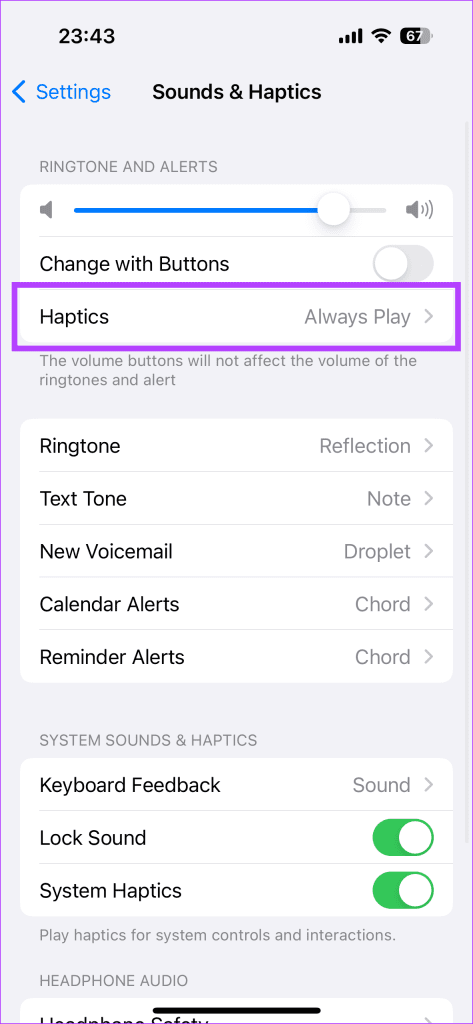
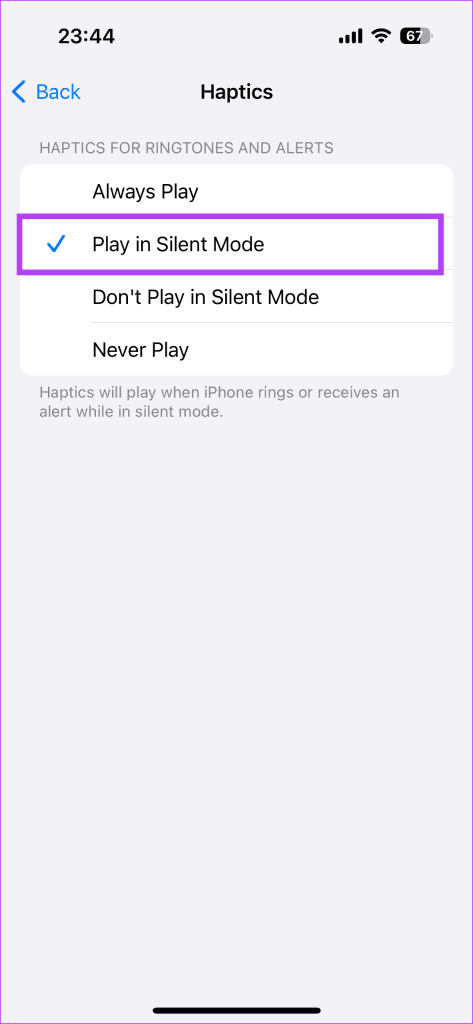
W iOS 16 Apple nieco przebudowało ustawienia wibracji. Po pierwsze, zmieniono nazwę opcji Wibracja w trybie cichym na Odtwarzanie dotykowe w trybie cichym. Po drugie, zamiast być na górze w ustawieniach dźwięku, znajdziesz go teraz na dole. Jeśli więc myślałeś, że funkcja Wibracja przy ciszy została usunięta w iOS 16, to nieprawda.
Sprawdźmy kroki, aby iPhone wibrował w trybie cichym na iOS 16:
Krok 1 : Otwórz Ustawienia na swoim iPhonie.
Krok 2: Przejdź do „Dźwięki i dotyk”.

Krok 3: Przewiń w dół do sekcji Przełącznik trybu dzwonka/cichy i włącz przełącznik „Odtwórz dotykowe w trybie cichym”.
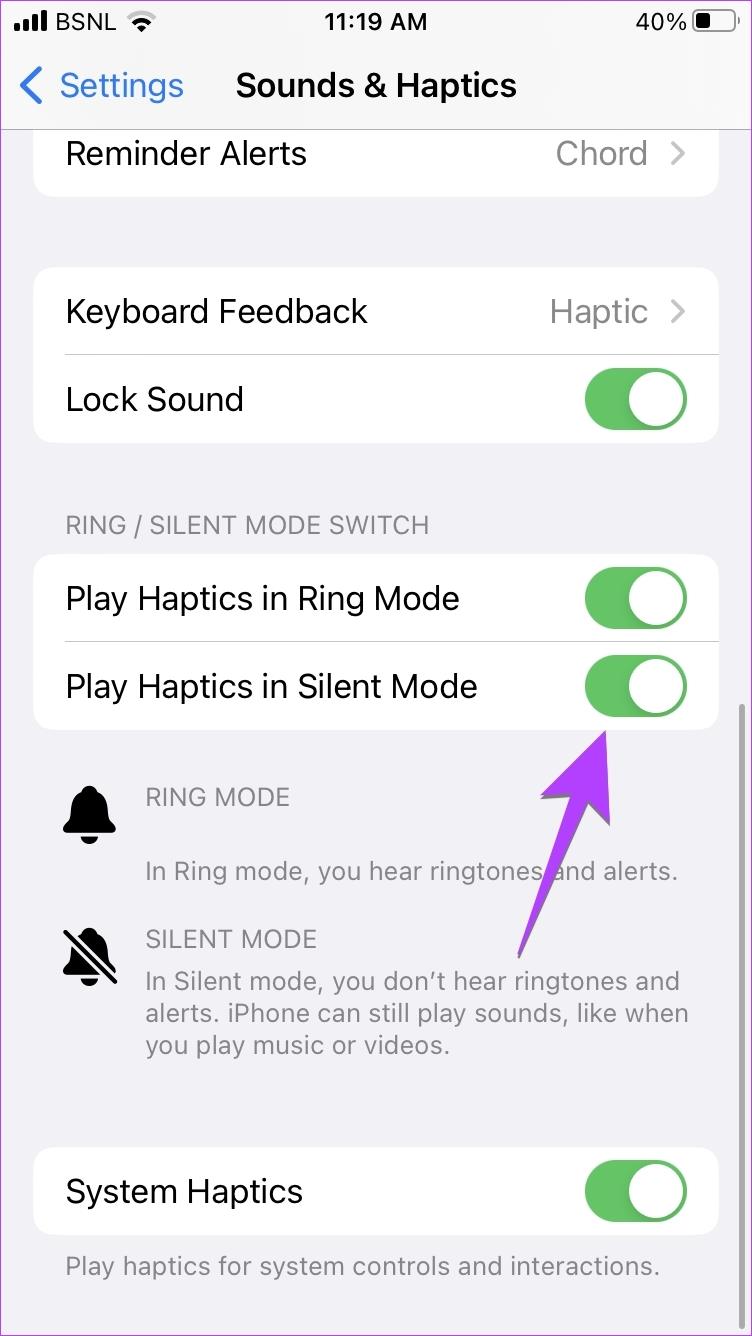
Teraz Twój iPhone będzie wibrował w trybie cichym. Jeśli chcesz, aby Twój iPhone wibrował, gdy dzwoni lub był w trybie normalnym, włącz przełącznik obok opcji „Odtwórz Haptics w trybie dzwonka”.
Wskazówka: w systemie iOS 16 możesz włączyć wibracje klawiatury swojego iPhone'a, wybierając Ustawienia > Dźwięki i dotyk > Komunikaty klawiatury. Teraz włącz przełącznik obok Haptic.
Aby włączyć wibracje w trybie cichym na telefonie iPhone z systemem iOS 15, wykonaj następujące kroki:
Krok 1: Otwórz Ustawienia w telefonie.
Krok 2: Stuknij w „Dźwięki i dotyk”.

Krok 3 : Włącz przełącznik obok „Wibracja przy ciszy”.
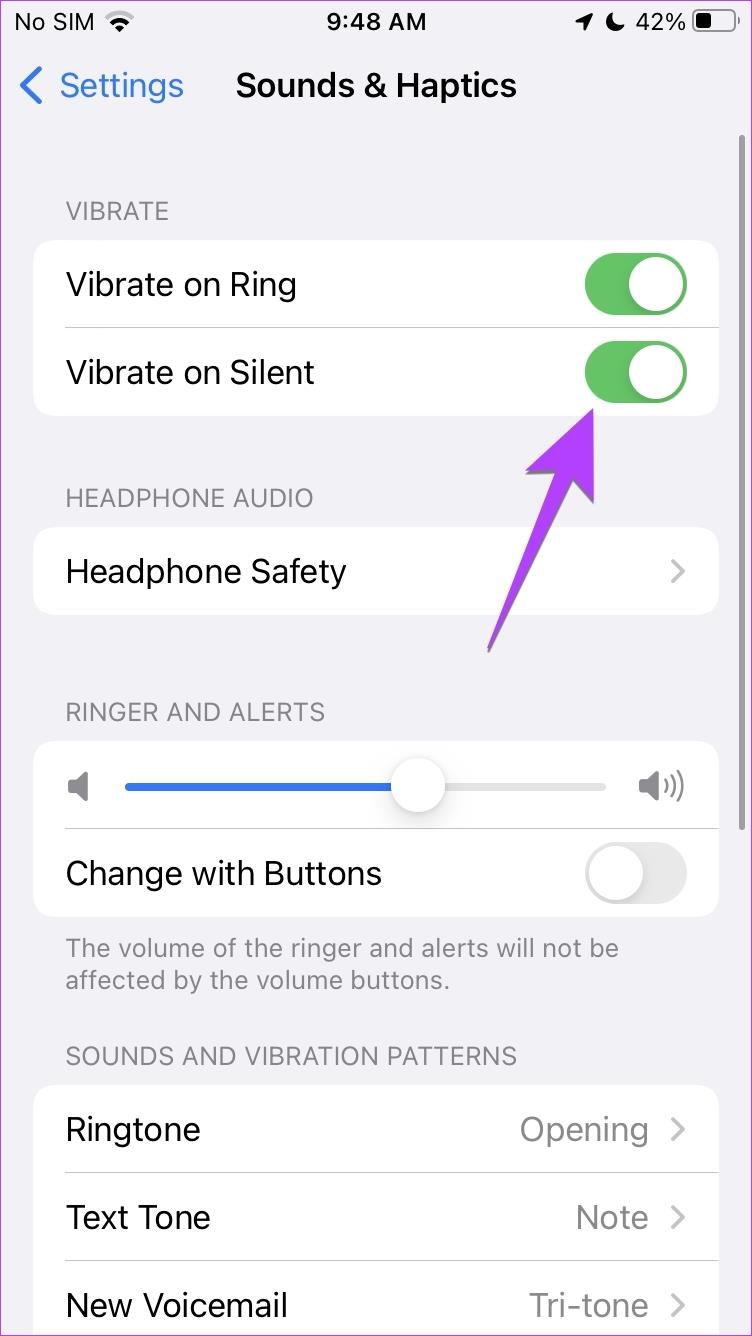
Jeśli nie chcesz, aby Twój iPhone wibrował w trybie cichym, możesz wyłączyć elementy dotykowe w trybie cichym, jak pokazano poniżej:
Krok 1: Otwórz Ustawienia na swoim iPhonie.
Krok 2: Przejdź do „Dźwięki i dotyk”.

Krok 3: W systemie iOS 16 przewiń w dół i wyłącz przełącznik obok opcji „Graj w dotyk w trybie cichym”. W systemie iOS 15 wyłącz przełącznik obok opcji „Wibracja przy ciszy”.
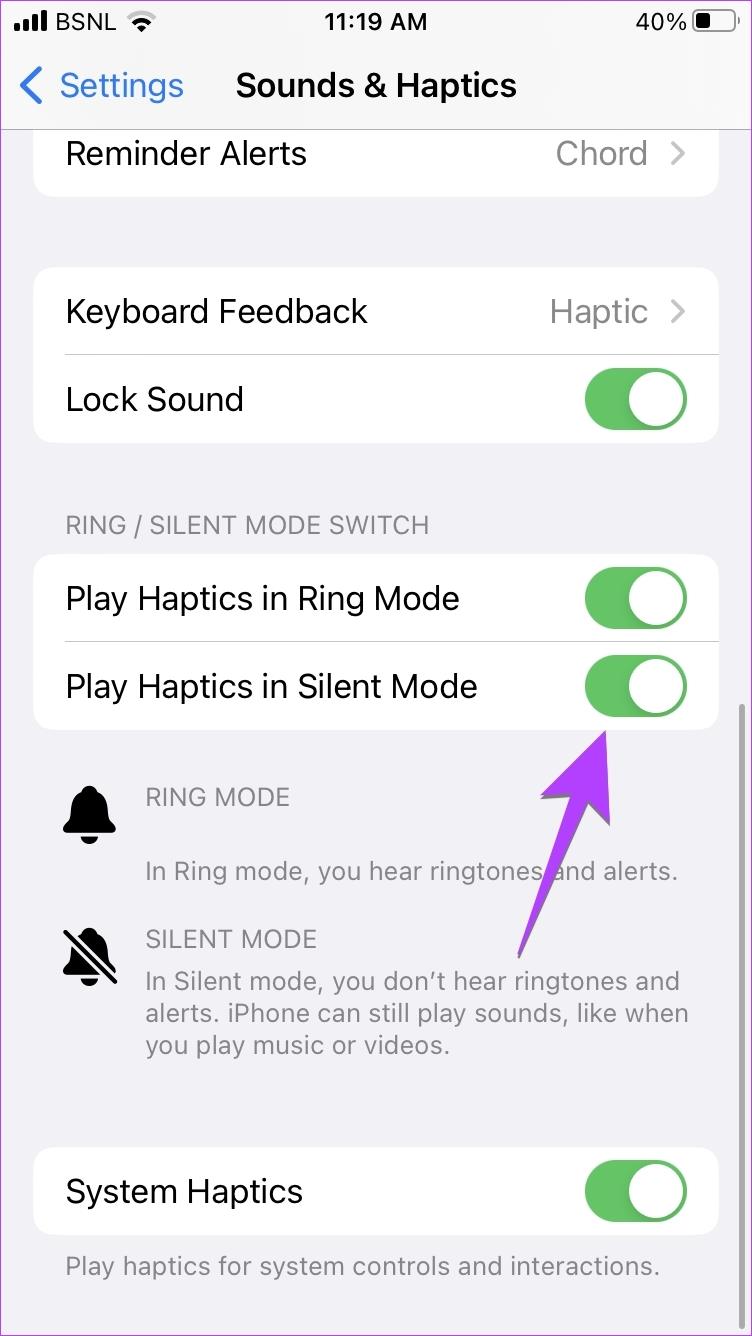
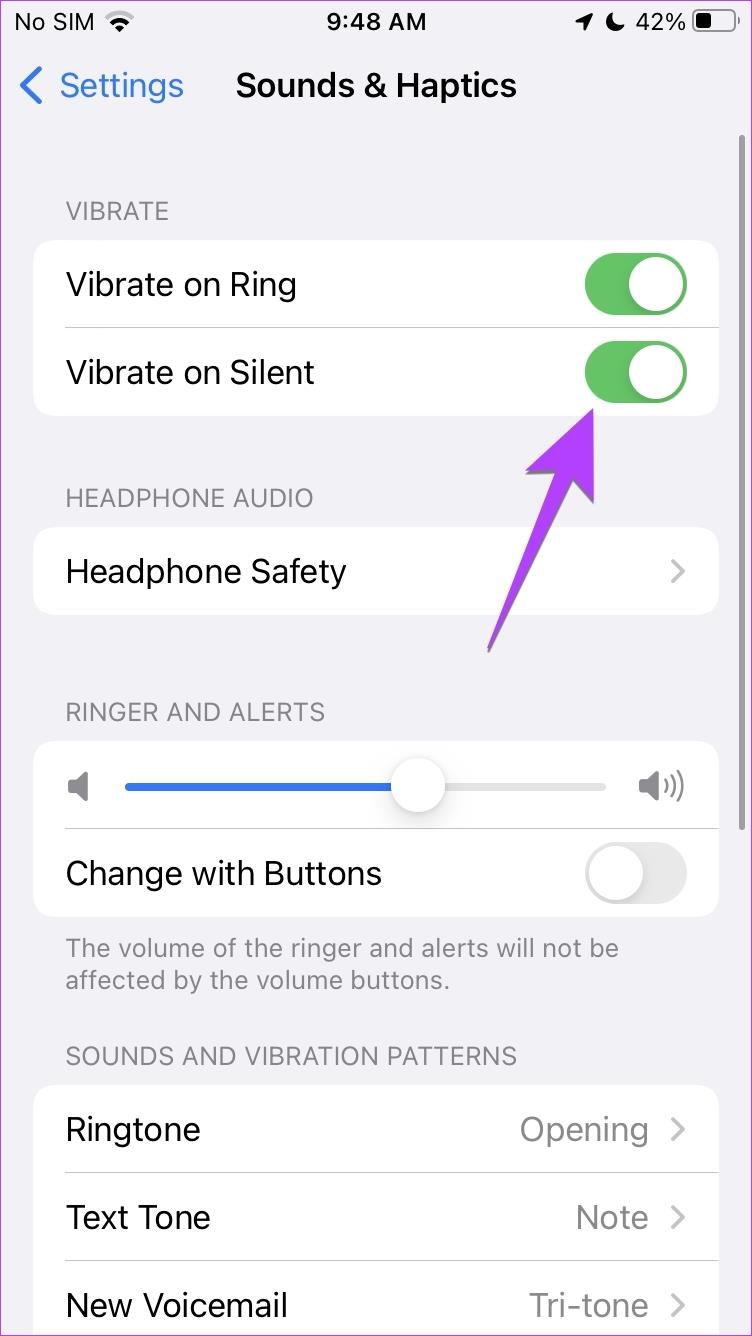
Wskazówka : poznaj różnicę między trybem cichym, trybem samolotowym i trybem „nie przeszkadzać” na iPhonie.
Jeśli wibracje w trybie cichym nie działają na Twoim iPhonie po włączeniu powyższego ustawienia, postępuj zgodnie z poniższymi wskazówkami dotyczącymi rozwiązywania problemów:
W ustawieniach dostępności Twojego iPhone'a dostępne jest specjalne globalne ustawienie wibracji. Jeśli jest wyłączona, na iPhonie nie będą działać żadne rodzaje wibracji, w tym funkcja „Wibracja w trybie cichym”, nawet jeśli jest włączona.
Aby upewnić się, że ustawienie wibracji jest włączone, wykonaj następujące kroki:
Krok 1: Otwórz Ustawienia iPhone'a i przejdź do Dostępność.
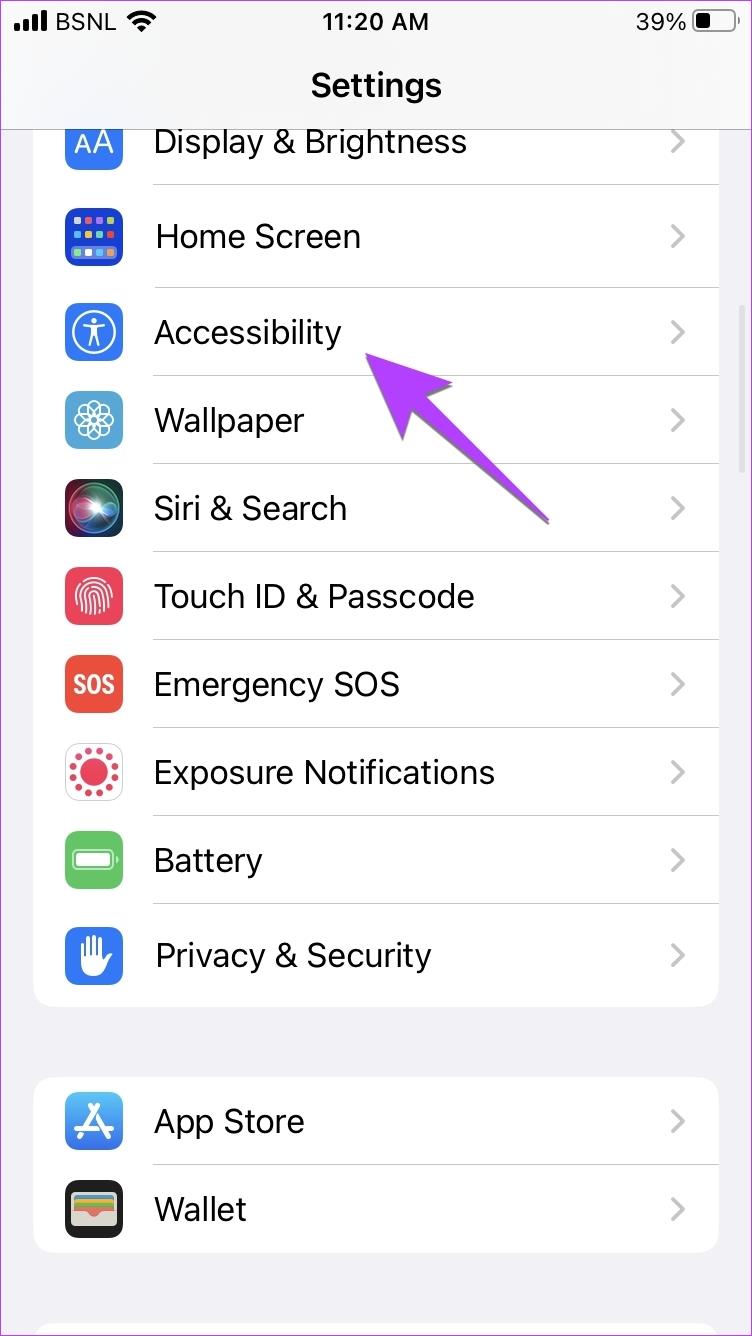
Krok 2: Stuknij w Dotyk.
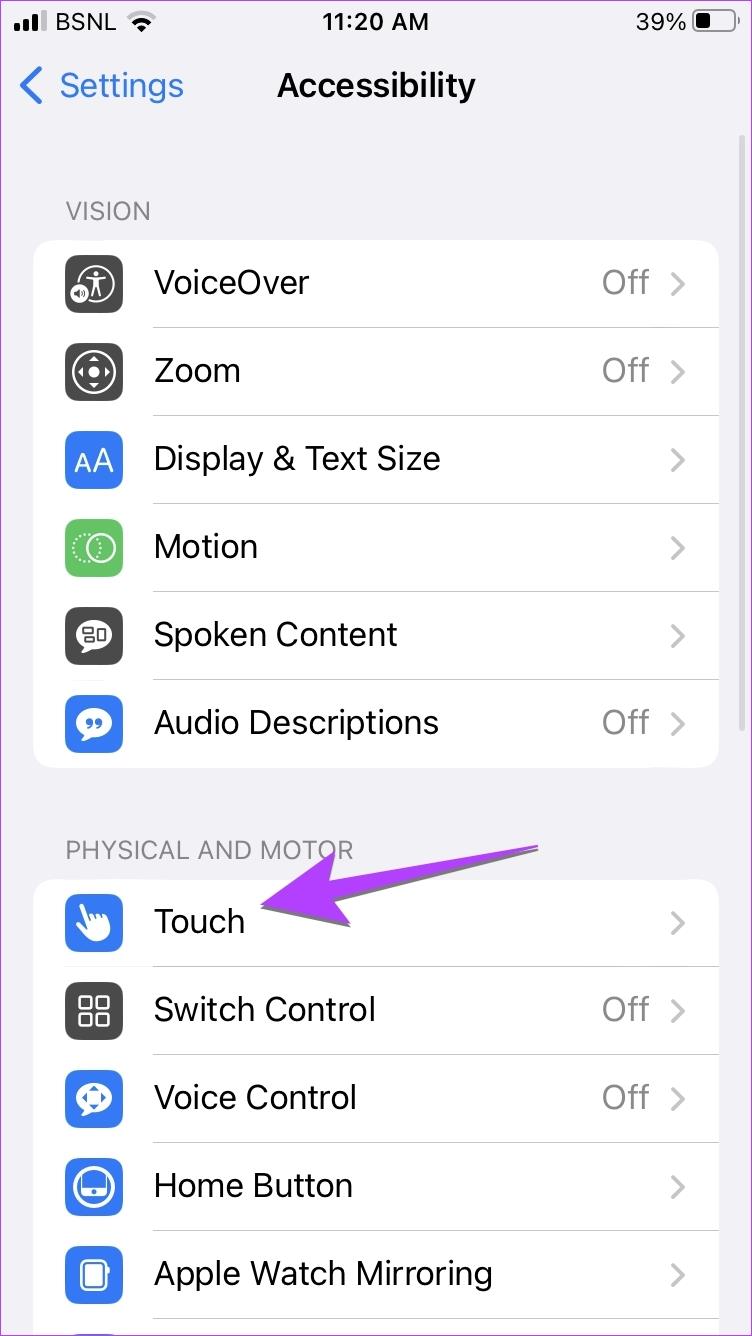
Krok 3: Przewiń w dół i włącz przełącznik obok Wibracji.
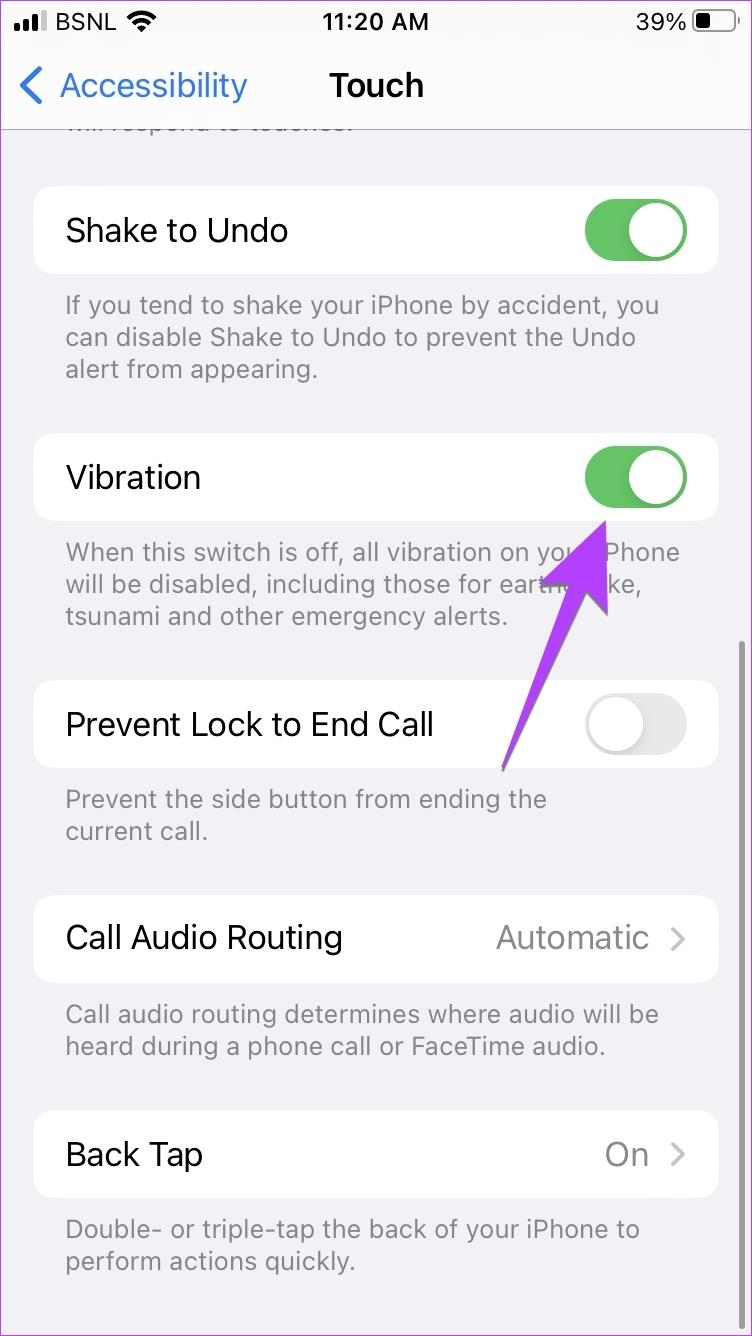
Wskazówka: sprawdź najlepsze ustawienia dostępności iPhone'a dla starszych użytkowników.
Na iPhonie możesz dostosować wibracje i wybrać inny wzór wibracji dla każdego typu alertu. Oznacza to, że alerty, takie jak dzwonki, dźwięki wiadomości e-mail itp., mogą mieć różne wzorce wibracji. Jednak w ustawieniu wibracji każdego alertu dostępna jest opcja Brak. Jeśli ta opcja zostanie wybrana, ten konkretny alert nie będzie wibrować. Jeśli więc Twój iPhone nie wibruje w trybie cichym, istnieje ryzyko, że w ustawieniach alertów nie wybrałeś żadnego z wzorców wibracji.
Wykonaj poniższe kroki, aby wybrać wzór wibracji dla różnych alertów:
Krok 1: Otwórz Ustawienia na swoim iPhonie.
Krok 2: Przejdź do „Dźwięki i dotyk”.

Krok 3: Stuknij w Dzwonek, a następnie Wibrację.
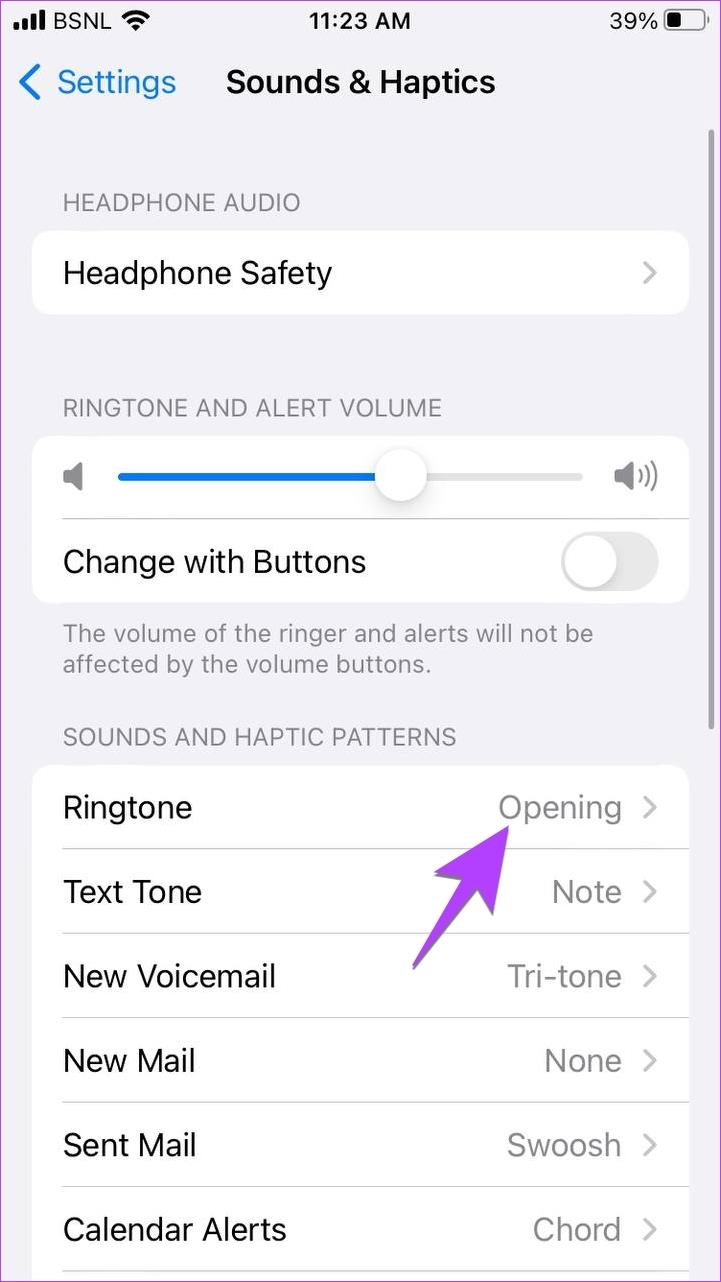
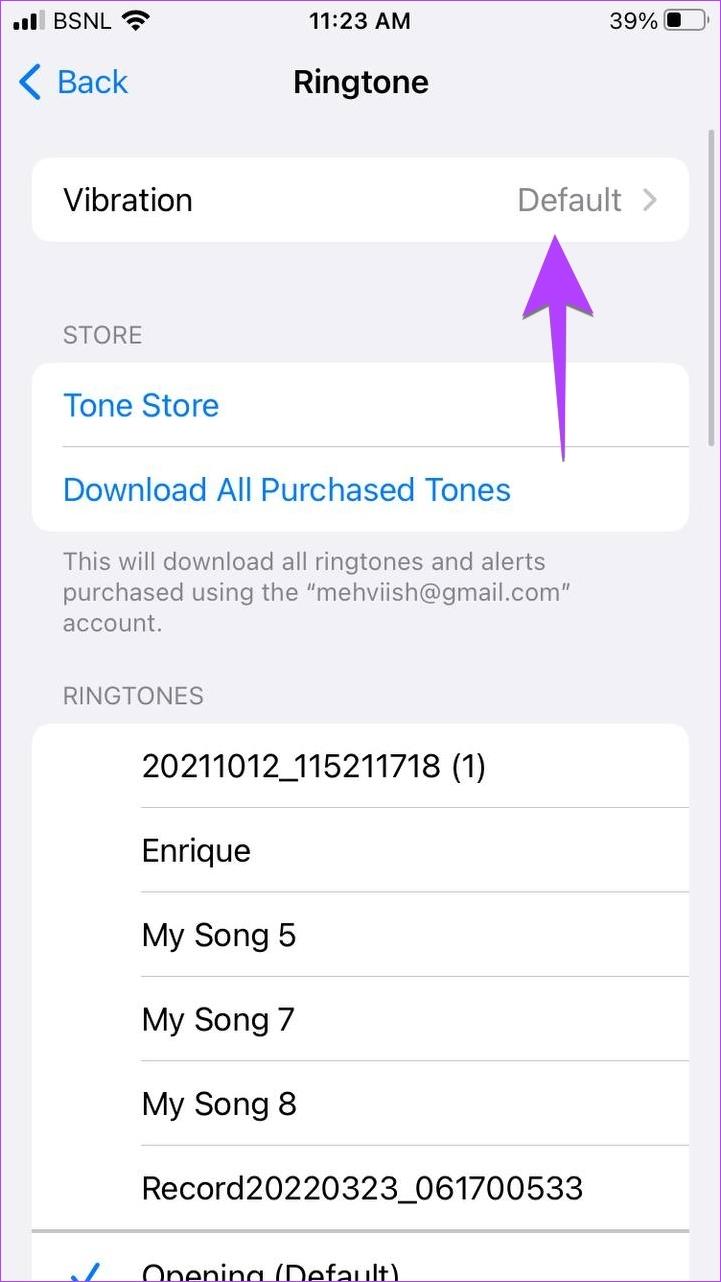
Krok 4: Teraz upewnij się, że opcja Brak nie jest zaznaczona. Jeśli jest napisane Brak, dotknij Zsynchronizowane (domyślnie) lub wybierz inny wzór z listy.
Wskazówka : Możesz nawet utworzyć i używać niestandardowych wibracji .
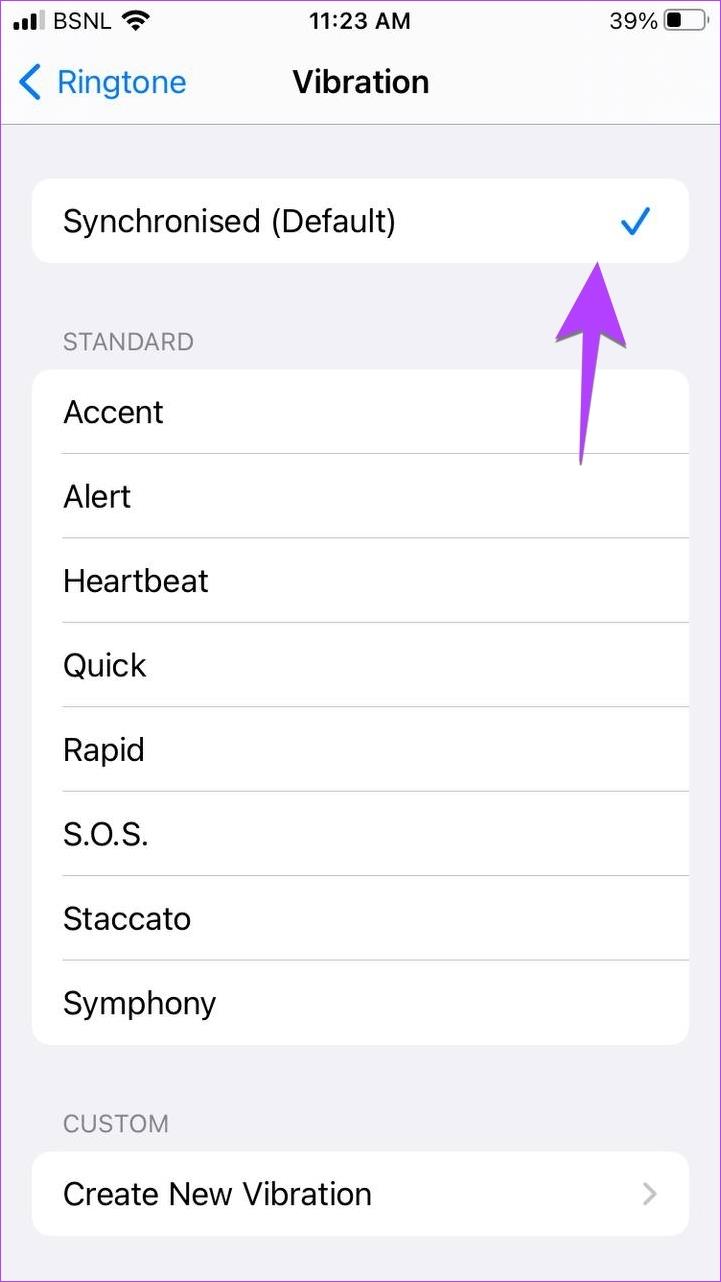
Krok 5: Podobnie sprawdź inne typy alertów, takie jak sygnał tekstowy, poczta głosowa itp., i upewnij się, że wybrany jest jakiś wzór wibracji.
Jeśli wibracje nadal nie działają w trybie cichym, sprawdź inne sposoby naprawienia wibracji, które nie działają na iPhonie .
Spraw, aby Twój iPhone zadzwonił
W ten sposób możesz sprawić, że iPhone będzie wibrował w trybie cichym. Jeśli zdecydujesz się włączyć tryb dzwonka, dowiedz się, jak ustawić własne dzwonki dla kontaktów na iPhonie . Dowiedz się także, jak ustawić dźwięk WhatsApp jako dzwonek iPhone'a .
Dowiedz się, jak uzyskać dostęp do karty SIM w Apple iPad dzięki temu poradnikowi.
W tym poście omawiamy, jak rozwiązać problem, w którym funkcje nawigacyjne i GPS nie działają poprawnie na Apple iPhone.
Rozwiąż błąd, w którym nie można otworzyć strony, zbyt wiele przekierowań. Pojawia się on podczas przeglądania Internetu na iPhonie lub iPadzie firmy Apple.
Chcesz pomieszać sprawy i zmienić ikonę aplikacji na iPhonie? Oto sprytne obejście wykorzystujące natywną aplikację Skróty, która może Ci w tym pomóc.
Chcesz się dowiedzieć, czy możesz pobrać rozszerzenia do Chrome na iPada? Przeczytaj ten artykuł, aby odkryć najlepszą odpowiedź i alternatywy w 2023 roku.
Jeśli masz zegarek Apple Watch, musisz nauczyć się blokować i odblokowywać zegarek Apple. Możesz także odblokować zegarek Apple Watch za pomocą iPhonea.
Możesz używać dwóch kont Snapchat lub wielu kont Snapchat na jednym iPhonie. Wykonaj poniższe czynności, aby mieć 2 konta Snapchat na 1 iPhonie.
Ustaw swój Apple iPhone lub iPad na automatyczne pisanie wielkimi literami lub wyłącz tę funkcję za pomocą tego szczegółowego samouczka.
Szukasz tapet z efektem głębi na iOS 16 dla swojego iPhone
Za pomocą ikony (i) na Apple Watch możesz uzyskać istotne informacje o swoim urządzeniu. Poznaj wszystkie ikony Apple Watch i ich znaczenie.







